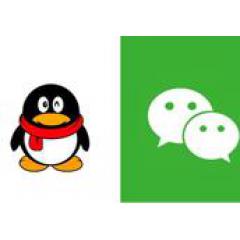Office 365'e Başlarken: Lisans Ata
Son eğiticide, Office 365 İş Sürümü'nün özelliklerini ve fiyatlandırmasını öğrendik, Office 365 İş Sürümü için bir deneme hesabı kaydettik ve son olarak, etki alanının nasıl yükleneceğini de tartıştık. Bu eğiticide, yukarıdakilere devam edeceğiz ve sizinle Office 365 İş Sürümü kullanımını keşfetmeye devam edeceğiz. Bu sefer, Office 365 portalının nasıl özelleştirileceğini ve Office 365 lisanslarının kuruluşun üyelerine nasıl atanacağını tartıştık.

Kuruluşunuz için özel temaları yönetin
Artık kuruluşun etki alanı adını Office 365 iş sürümüyle bağladığımıza göre, kuruluşun markasını daha da yansıtmak için Office 365 portalının temasını da özelleştirebiliriz.

Office 365 iş konsolunda oturum açın, sol üst köşedeki "Office 365 Uygulama Simgesine Erişim" e tıklayın ve ardından Office 365 Yönetim Merkezi'ne girmek için "Yönetici" simgesine tıklayın.
Yönetim merkezinin sol tarafında "Tümünü göster" i bulun ve tıklayın ve ardından "Ayarlar-Kuruluş Profili" ni tıklayın.

Gezinme çubuğu özel işlem panelini açmak için "Kuruluşunuzun özel temalarını yönetin" kartının sağ üst köşesindeki "Düzenle" düğmesini tıklayın.

Kuruluşun logosunu yükleyin. Logonun çözünürlüğünün 200 * 30 piksel olması gerekmektedir.Photoshop'ta 200 * 30 piksellik yeni bir görüntü oluşturabilir, içine kuruluşun logosunu yerleştirebilir (bu makale örnek olarak soft media logosunu kullanmaktadır) ve resmi PNG formatında kaydedebiliriz. Ardından bunu Office 365 yönetim merkezine yükleyin.

Tıklanabilir logonun URL'sini ayarlayın. Bu URL, kuruluşun resmi web sitesi veya başka bir web sitesi olabilir. Bu makale örnek olarak https://www.ruanmei.com/ alır, sadece giriş kutusuna doldurun.

Bir arka plan resmi yükleyin. Arka plan görüntüsünün çözünürlüğü 1366 * 50 piksel veya daha az olmalıdır.Photoshop'ta 1366 * 50 piksellik yeni bir görüntü oluşturabilir, görüntüyü düzenleyebilir (bu makale örnek olarak 326EB4 yumuşak ortam tema renklerinden birini kullanır) ve görüntüyü şu şekilde kaydedebiliriz: JPG, PNG veya GIF biçimini seçin ve ardından Office 365 yönetim merkezine yükleyin.

Kullanıcıların özel temaları kendi temalarıyla değiştirmelerini engelleyip engellemeyeceğinize karar verin. IT House bu seçeneği işaretledi.

Office 365 portalının tema rengini ayarlayın. Buradaki IT Home, gezinme çubuğunun kişilik rengini ve arka plan rengini SoftMedia'nın tema renkleri # DC641E ve # 326E84 olarak ayarlar.Metin ve simge renkleri ve uygulama başlatıcı simge renkleri varsayılan olarak kalır.

Kullanıcı oturum açtıktan sonra kullanıcının tam adının gezinme çubuğunda görüntülenip görüntülenmeyeceğine karar verin, IT Home bunu açık olarak ayarlayacaktır.
Organizasyonun özel teması ayarlandıktan sonra, tema ayarının hemen etkili olması için kaydet düğmesini tıklayın ve efekt aşağıdaki gibidir:

Kuruluşa özel kutucuklar ekleyin
Office 365 portalında, Office 365 uygulamasının başlatıcısına erişmek için sol üst köşedeki "Office 365 Uygulama Simgesine Erişim" e tıklayabiliriz. Varsayılan olarak, Office 365 uygulama başlatıcısı, Office 365 uygulamaları ve hizmetleri için simgelerin yanı sıra kullanıcıların yakın zamanda görüntülediği belgeleri görüntüler.

Yukarıdaki simge ve belge listesine ek olarak, başlatıcıya belirli bir URL'ye (örneğin, belirli bir SharePoint sayfasına götüren) yönlendiren özel kutucuklar da ekleyebiliriz. Bir sonraki gösterimde, IT House BT'ye yönlendirecektir. Ana sayfanın ana sayfasındaki porselen çıkartmalar, Office 365 uygulama başlatıcısına eklenir.
Office 365 Yönetim Merkezi'ne gidin ve sırayla "Tüm Ayarlar-Kuruluş Profilini Göster" i tıklayın.

Özel döşemeler işlem panelini açmak için "Kuruluşunuz için özel döşemeler ekleyin" kartının sağ üst köşesindeki "Düzenle" düğmesini tıklayın.

Özel Porselen Etiket Ekle işlem panelini açmak için özel porselen çıkartma işlem panelinde "Özel Porselen Çıkartma Ekle" düğmesine tıklayın.
"Porselen Çıkartma Adı" alanının altındaki giriş kutusuna döşemenin adını girin Bu makale "IT Home" u örnek olarak alır.
"URL" alanına porselen hamurunun geldiği sayfanın URL'sini girin Bu makale örnek olarak https://www.ithome.com/ kullanmaktadır.
Porselen çıkartmanın açıklamasını "Açıklama" alanına girin Bu makale örnek olarak "BT Ana Sayfasının Ana Sayfasını Ziyaret Edin" ifadesini kullanır.
Porselen çıkartma resminin URL'sini "Image URL" alanına girin Bu makale örnek olarak IT House porselen etiketinin URL'sini kullanır.
Her şeyi doldurduktan sonra, "Kaydet" düğmesini tıklayın.

Şimdi, Office 365 portalının uygulama başlatıcısında, "Yönetici tarafından seçilen uygulamalar" altında IThome web sitesinin ana sayfasına giden döşemeleri zaten görebiliyoruz.
Özel teknik destek bilgileri
Office 365 Yönetim Merkezi'nde, kurum içindeki Office 365 destek personelinin (Office 365 yöneticileri gibi) iletişim bilgilerini Office 365 portalına ekleyebiliriz, böylece ekip üyeleri soruları olduğunda kendileriyle hızlı bir şekilde iletişime geçebilir. Bir sonraki sunumda, IT House Winshare'in teknik destek kartını Office 365 portalına ekleyecek.
Office 365 Yönetim Merkezi'ne gidin ve sırayla "Tüm Ayarlar-Kuruluş Profilini Göster" i tıklayın.
Özelleştirilmiş teknik destek operasyon panelini açmak için "Özelleştirilmiş teknik destek iletişim bilgilerini sağlayın" ın sağ üst köşesindeki "Düzenle" düğmesini tıklayın.

"Özel Başlık" alanının altındaki giriş kutusuna teknik destek kartının başlığını girin Bu makale örnek olarak "yumuşak ortam teknik desteğini" alır.
"Teknik Destek Telefonu" nu seçin ve bu alana teknik destek personelinin telefon numarasını girin Bu makale örnek olarak SoftMedia'nın "0532-83661100" sabit telefonunu kullanmaktadır.
İsteğe bağlı olarak "Teknik Destek URL'si" ni kontrol edin ve bu alana teknik destek personelinin ilgili sayfasının URL'sini girin Bu makale örnek olarak "https://www.ruanmei.com/#contact" kullanır.
Her şeyi doldurduktan sonra, teknik destek kartının durumunu "açık" olarak ayarlayın ve "kaydet" düğmesini tıklayın.

Şimdi, Office 365 portalının sağ üst köşesindeki "?" Düğmesine tıklayın;

Organizasyon içerisinde yer alan destek personelinin iletişim bilgilerini "yardım" bilgilerinde görebiliriz.
Office 365 lisansı atayın
Bu bölümde, kuruluştaki üyelere Office 365 lisanslarının nasıl atanacağını tartışacağız.
Office 365 Yönetim Merkezi'ne gidin ve sırayla "Kullanıcılar-Etkin Kullanıcılar" ı tıklayın.

Yeni Kullanıcı Ekle işlem paneline girmek için "Etkin Kullanıcı" kartındaki "Kullanıcı Ekle" bağlantısını tıklayın.

Yeni kullanıcının temel bilgilerini doldurun. Temel kullanıcı bilgileri, soyadı, adı, görünen adı, kullanıcı adını, etki alanını (seçim) ve konumu içerir.

Yeni kullanıcının iletişim bilgilerini doldurun. Bu bilgiler isteğe bağlıdır, doldurup doldurmamanız önemli değildir. Yeni kullanıcının iletişim bilgileri pozisyon, departman, telefon numarası, adres, posta kodu vb. İçerir.

Yeni kullanıcı hesabı için şifre belirleyin. Kullanıcının gizliliğini ve hesap güvenliğini göz önünde bulundurarak, "Otomatik oluştur" u seçmeniz ve "Kullanıcıların ilk kez oturum açtıklarında şifrelerini değiştirmelerine izin ver" seçeneğini işaretlemeniz önerilir. Kuruluşunuzun IT House'dan farklı bir hesap politikası varsa, seçin Diğer seçenekler de mevcuttur.

Yeni kullanıcının rolünü atayın. Yeni bir kullanıcının rolünü "kullanıcı" olarak ayarladığımızda, yeni kullanıcının Office 365 için yönetici hakları olmayacaktır; yeni bir kullanıcının rolünü "genel yönetici" olarak ayarladığımızda, yeni kullanıcı Office 365'e tam erişime sahip olacaktır. Yönetim izinleri; yeni bir kullanıcının rolünü "özel yönetici" olarak ayarladığımızda, yeni kullanıcının Office 365 için belirli (isteğe bağlı) yönetim izinleri olacaktır.

Ürün lisansları atayın. Yeni kullanıcılara Office uygulamaları için lisans atayıp atamayacağımızı seçeriz veya kullanıcılara hangi Office uygulama lisanslarının atanacağına karar verebiliriz. Yeni kullanıcılara Office uygulama lisansları atamazsak, Office 365'e erişimleri sınırlı olabilir veya erişilemez.

Yukarıdaki ayarları tamamladıktan sonra, yeni kullanıcı eklemeyi tamamlamak için sadece "Ekle" düğmesine tıklamamız gerekiyor. Bu adımı tamamladıktan sonra, yeni kullanıcının bilgilerini (Office portalının hesabı ve şifresi dahil) bu hesabı alan kurum üyelerine gönderebiliriz. Bu üyenin alacağı e-posta aşağıdaki gibidir:

Artık e-postayı alan üyenin yalnızca oluşturduğumuz kullanıcı kimliği ve parolası ile Office 365 portalına giriş yapması ve ardından PC veya Mac'e Office 365 masaüstü uygulamasını yüklemesi gerekiyor.

Aynı zamanda bir Android telefon, Windows 10 Cep telefonu, iPhone, iPad, Windows tablet veya Android tablet üzerinden bu hesaba giriş yapabilir ve Office'in mobil sürümünün tüm işlevlerinin kilidini açabilir.
Özet ve önizleme
Makalenin bu sayısında, Office 365 portalının nasıl özelleştirileceğini tartıştık ve yeni bir kullanıcıya bir Office uygulama lisansı atadık. Sonraki makalede, SharePoint'in nasıl kullanılacağını keşfedeceğiz. Bir dahaki sefere görüşürüz.
-

- 7 yıl 1 milyar yuan'dan sonra, CUBA ev ve dış mekan sistemi başlatıldı. Ali Sports'un "kendi kendine artan yükü" konusunda bir gizemi var.
-

- Başka bir değişiklik! Jack Manın akıllı ev mağazası müşterileri resmen karşılar ve netizenler hemen tencereyi kızartır
-

- WeChat yeniden yakınlaştırıyor! Kantonlu iş adamı Ma Huateng, WeChat yolculuğu başlatmak için Guangzhou'ya döndü, netizenler potu anında kızarttı